Фласх Плаиер не ради у прегледачу: главни узроци проблема
Један од најпопуларнијих плуг-ин претраживача које многи корисници користе је Адобе Фласх Плаиер. Овај плугин се користи за играње Фласх садржаја у претраживачима, што је данас пуно на Интернету. Данас ћемо погледати главне разлоге који утичу на неоперабилност Фласх Плаиер-а.
На перформансе Фласх Плаиер могу утицати различити фактори, али најчешће у проблемима при приказивању Фласх садржаја корисник је крив. Када утврдите разлог неоперативности Фласх Плаиер-а, можете брзо исправити проблем.
Зашто Фласх Плаиер не ради?
Разлог 1: Старија верзија претраживача
Један од најчешћих разлога за неоперабилност Фласх Плаиер-а у било ком претраживачу који се користи на рачунару.
У том случају, како бисте решили проблем, потребно је извршити провјеру ажурирања у вашем претраживачу. Ако су откривене ажуриране верзије за веб прегледач, морате их инсталирати.
Како ажурирати Мозилла Фирефок претраживач
Како ажурирати Опера претраживач
Разлог 2: застарела верзија Фласх Плаиер-а
Након прегледача, морате да проверите и Адобе Фласх Плаиер за ажурирања. Ако су откривена ажурирања, обавезно их инсталирајте.
Како ажурирати Адобе Фласх Плаиер
Узрок 3: додатак је онемогућен у прегледачу
Вероватно је у вашем претраживачу рад плагина онемогућен. У том случају, потребно је да одете до вашег прегледача у менију за укључивање плуг-ин-а и провјерите активност Фласх Плаиер-а. О томе како се овај задатак врши за популарне прегледаче, пре него што је речено на нашем сајту.
Како да омогућите Адобе Фласх Плаиер за различите прегледаче
Узрок 4: Отказ система
У оперативном систему Виндовс, често могу бити системски неуспеси, због чега рад неких програма можда неће исправно радити. У том случају, како бисмо решили проблем, препоручујемо да поново инсталирате Фласх Плаиер.
Али пре него што инсталирате нову верзију овог софтвера, стари се мора уклонити са рачунара, а пожељно је то урадити у потпуности, узимајући заједно са програмом преостале фолдере, датотеке и уносе у регистратору.
Како у потпуности уклонити Фласх Плаиер са вашег рачунара
Након уклањања Фласх Плаиер-а, поново покрените рачунар, а затим наставите да преузимате и инсталирајте нову верзију додатка, након што преузмете дистрибуцију само са званичног сајта за програмера.
Како инсталирати Адобе Фласх Плаиер
Узрок 5: Поставке Фласх Плаиер нису успеле
У овом случају, препоручујемо вам да избришете поставке које је креирао Фласх Плаиер за све прегледаче.
Да бисте то урадили, отворите мени "Контролна табла" , а затим идите у одељак "Фласх Плаиер" .
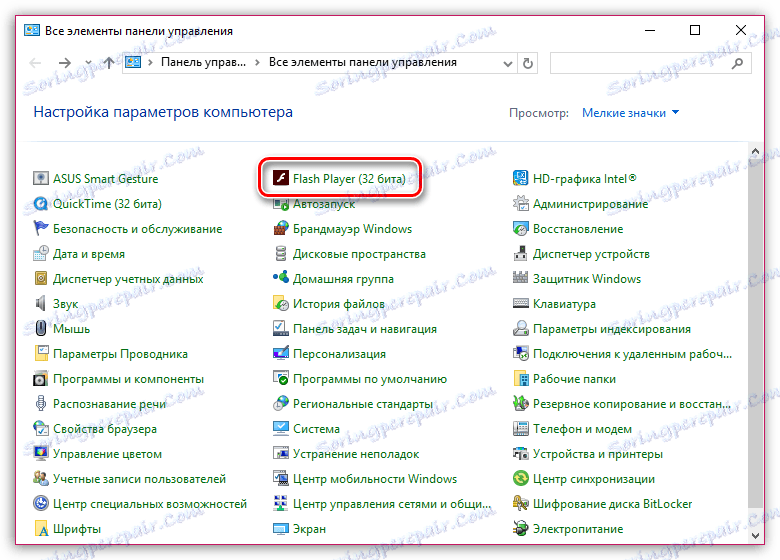
У прозору који се отвори, идите на картицу "Напредна", а у одељку "Преглед података и поставке" кликните на дугме "Обриши све" .
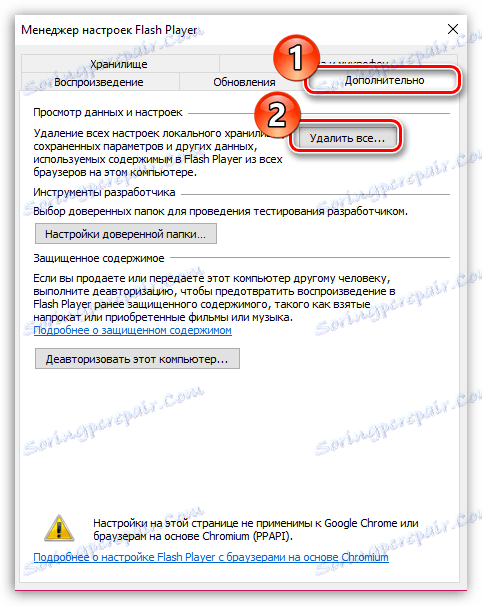
Уверите се да имате потврдни знак поред "Обриши све податке и поставке локације" , а затим кликните на дугме "Избриши податке" .
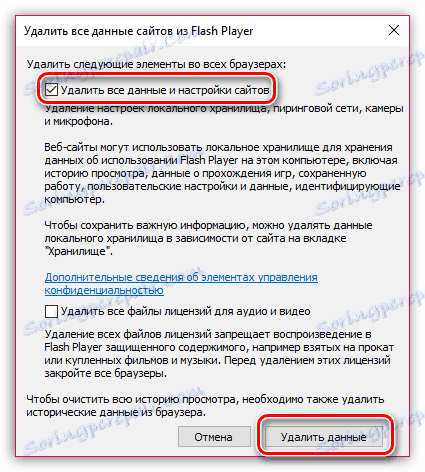
Узрок 6: Кумулативни кеш за Фласх Плаиер
Узимајући у обзир проблеме у претраживачима, често смо нагласили да узрок многих проблема може бити кеширање веб прегледача. Слична ситуација може настати са Фласх Плаиер-ом.
Да бисте избрисали кеш меморију за Фласх Плаиер, отворите траку за претрагу у оперативном систему Виндовс и унесите следећи упит у њега:
% аппдата% Адобе
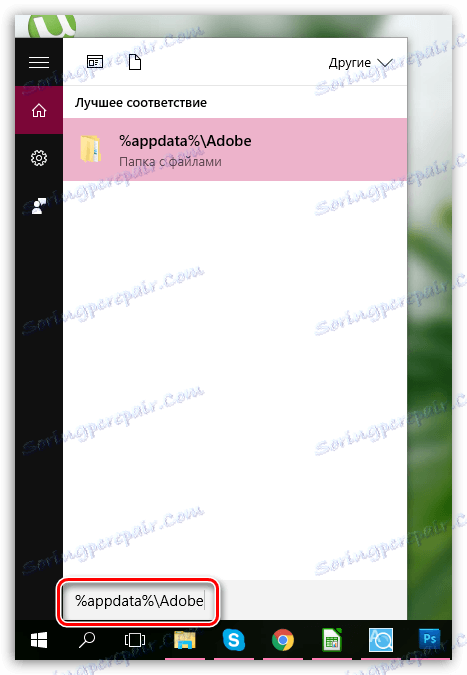
Отворите резултујућу фасциклу у резултатима. Овај фолдер садржи још један фолдер "Фласх Плаиер" , који ћете морати да избришете. Након завршетка уклањања, препоручује се да поново покренете рачунар.
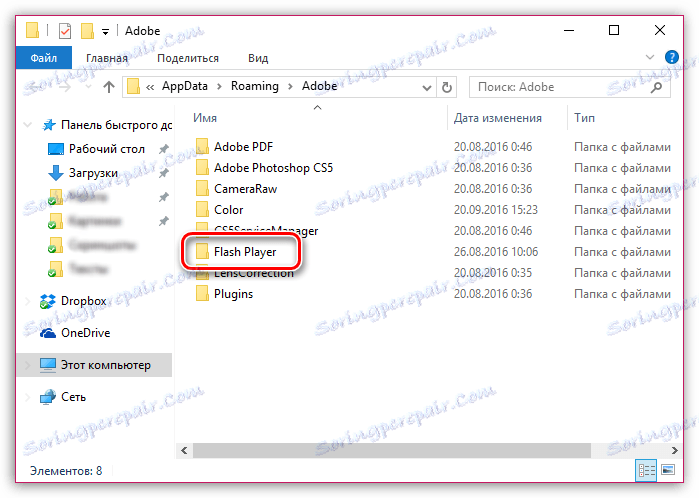
Узрок 7: Погрешно хардверско убрзање
Хардверско убрзање вам омогућава да благо смањујете оптерећење Фласх Плаиер-а на вашем претраживачу, али у исто време може понекад изазвати проблеме приликом приказивања Фласх садржаја.
У овом случају морате отворити било коју страницу у прегледачу гдје се налази Фласх садржај (ово може бити видео, онлине игра, банер, итд.), Кликните десним тастером миша на садржај и у контекстном менију који се појави, идите на " Опције . "

Скините ознаку "Омогући хардверско убрзање" , а затим кликните на дугме "Затвори" . Након извршења ове процедуре, препоручујемо вам да рестартујете прегледач.

Разлог 8: Погрешан рад прегледача
Посебно, овај разлог се односи на прегледаче у којима је Фласх Плаиер већ сшивао (на примјер, ако Фласх Плаиер не ради у Цхроме-у, Иандек.Бровсер-у итд.).
У том случају, потребно је да деинсталирате претраживач, а затим преузмите и инсталирајте нову верзију. Да бисте то урадили, отворите мени "Контролна табла" , поставите показивач "Мали Икони" у горњем десном углу прозора, а затим идите на "Програми и функције" .
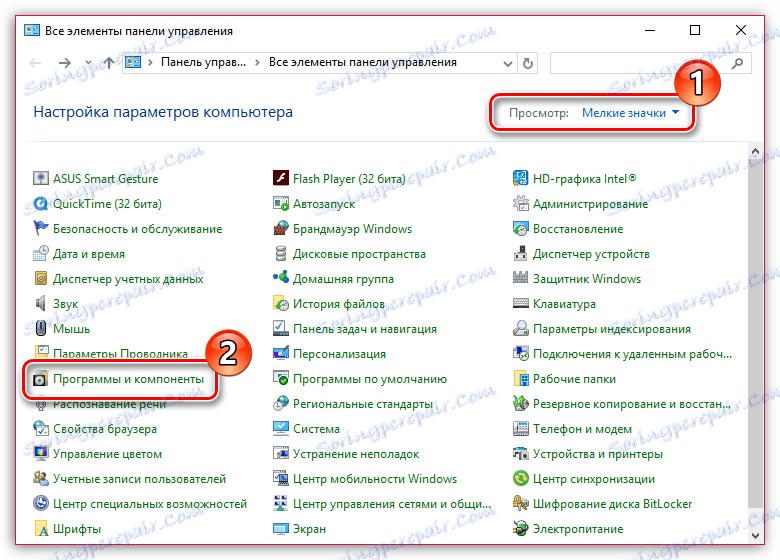
Пронађите ваш претраживач на листи инсталираних програма, кликните десним тастером миша на њега и изаберите "Обриши" .
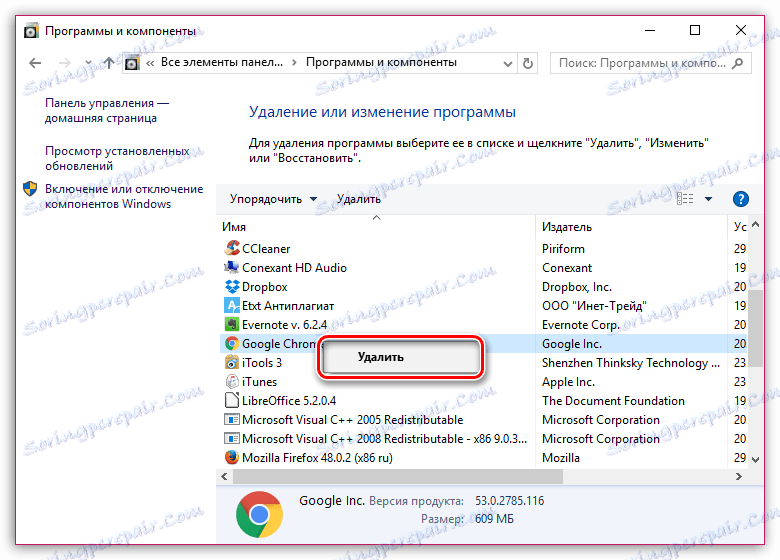
Када завршите деинсталирање претраживача, поново покрените рачунар, а затим наставите да преузимате и инсталирајте нову верзију.
Надамо се да ћете у овом чланку наћи одговор на питање зашто Фласх Плаиер не ради у програму Иандек.Бровсер и другим веб прегледачима. Ако и даље не можете решити проблем, покушајте поново инсталирати Виндовс - иако је то најбољи начин рјешавања проблема, у многим случајевима то је и најефективнији.